Як відірвати та перетворити диск Blu-ray у формат MKV
Якщо у вас є фільми Blu-ray, ви знаєте, що вони дорогі. Будьте в безпеці та створіть їх. Ось як конвертувати диск Blu-ray у єдиний формат файлу MKV.
У цій статті я використовую Windows 7. Вам знадобиться оптичний привід Blu-ray. Вони однакового розміру, як DVD-привід. Ви можете легко поміняти диск DVD на пристрій Blu-ray на настільному комп’ютері. Він відтворюватиме не тільки диски Blu-ray, але й DVD та компакт-диски. Я знайшов свою на Newegg.com за ціною менше 100 доларів.
Спочатку завантажте та встановіть останню версію WindowsDVDFab. Це дозволяє зняти власну захист від копіювання Sony на дисках Blu-ray. Він забезпечує 30-денний пробний термін, після чого вам потрібно придбати ліцензію на користування повним набором комунальних послуг.
Але класна річ, функція HD Decrypter - яка знімає захист від копіювання, завжди безкоштовна. Ліцензія ніколи не закінчується.

Далі завантажте та встановіть останню версію HandBrake. Якщо у вас вже є Handbrake, переконайтеся, що ви оновлено до версії 0.9.5, яка підтримує файли Blu-ray.
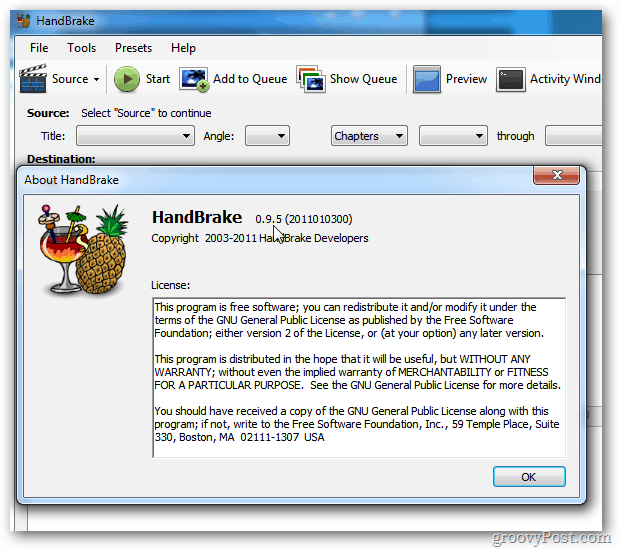
Вставте диск Blu-ray у привід. Потім запустіть DVDFab. Вам буде запропоновано вибрати код регіону диска Blu-ray. Поставте прапорець Не показувати це знову і натисніть кнопку ОК.
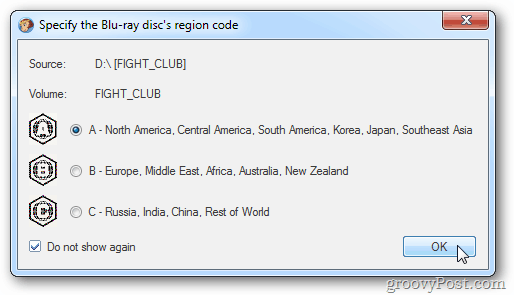
DVDFab сканує ваш Blu-ray диск.
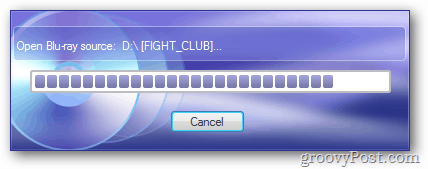
У розділі Копіювання Blu-ray виберіть Основний фільм. Це дасть вам основний фільм для конвертації та не всі додаткові функції. Якщо ви хочете отримати додаткові функції, виберіть Повний диск. DVDFab продовжує сканувати диск.
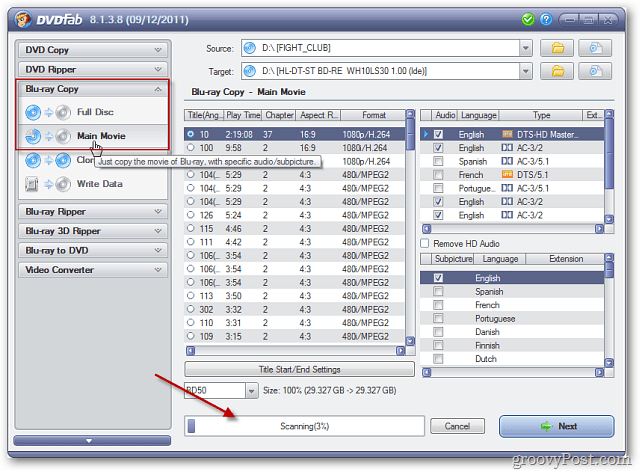
Угорі переконайтесь, що джерелом є ваш Blu-ray привід. Потім виберіть цільовий каталог для розміщення файлів дисків. Ось я розміщую їх у C: Користувачіім'я користувачаДокументиDVDFab.
Виберіть розділ, який має найдовший час відтворення. Клацніть Далі.
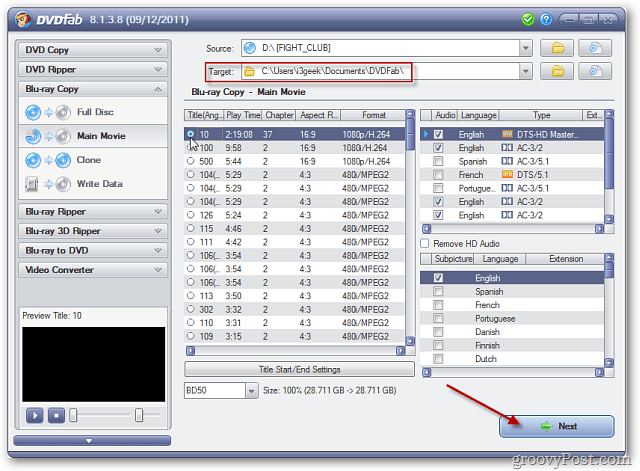
Ви отримаєте огляд роботи. Переконайтеся, що у вас є мітка гучності та натисніть кнопку Пуск.
![sshot-2011-12-12- [18-10-15] sshot-2011-12-12- [18-10-15]](/images/howto/how-to-rip-and-convert-a-blu-ray-disc-to-mkv-format_7.png)
Якщо ви отримаєте таке повідомлення про закінчення терміну дії, натисніть кнопку ОК. Термін дії програми Blu-ray Copy закінчився, але ви все ще можете використовувати розшифровку HD.
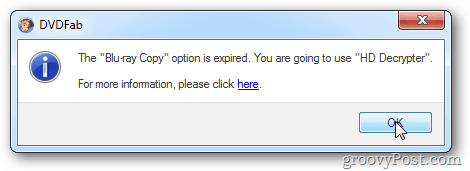
Почнеться процес зняття захисту та вилучення файлів з диска. Ви можете стежити за ходом процесу копіювання.
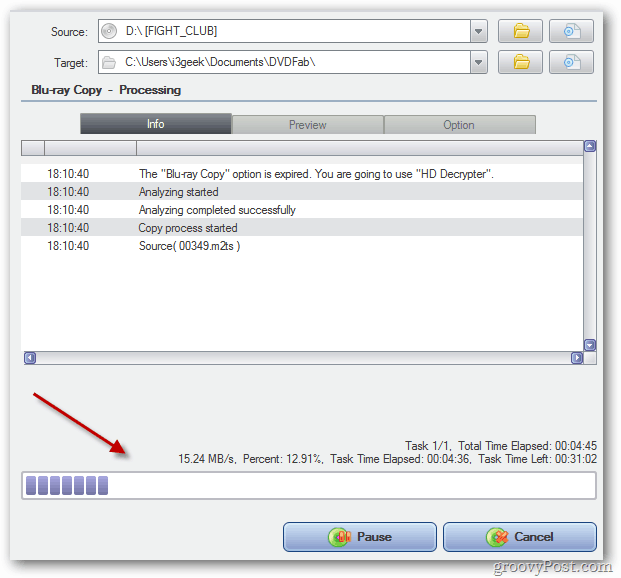
Кількість часу, яке потрібно, буде залежати від кожногосистема, заснована на технічних характеристиках вашої системи. Я запустив його на настільному ПК з процесором Intel Core i3 з 8 ГБ оперативної пам’яті. Потрібно було трохи більше 30 хвилин.
Ваша система видалить диск. Клацніть ОК, щоб отримати повідомлення про процес успішного. Потім натисніть кнопку Готово і закрийте файл DVDFab.
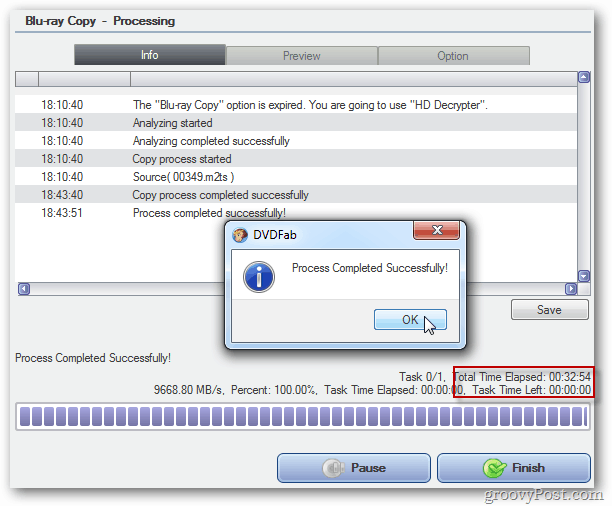
Тепер знайдіть файли DVDFab, щойно скопійовані з диска Blu-ray, на ваш жорсткий диск (цільове місце, яке ви вибрали раніше). Відкрийте головний фільм, а потім папку фільму.
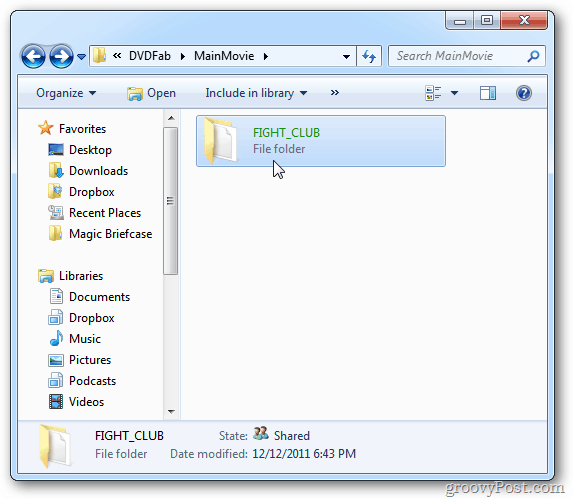
Потім відкрийте папку BDMV, потім папку STREAM. Там ви знайдете файл M2TS. Це ваш розірваний фільм Blu-ray.
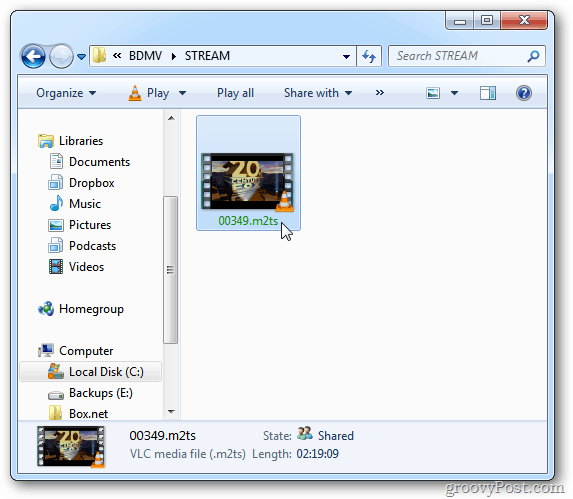
Ви можете переглянути його за допомогою VLC Media Player. Рекомендую переглянути фільм, щоб перевірити, чи процес копіювання та копіювання був успішним, а файл не пошкоджений.
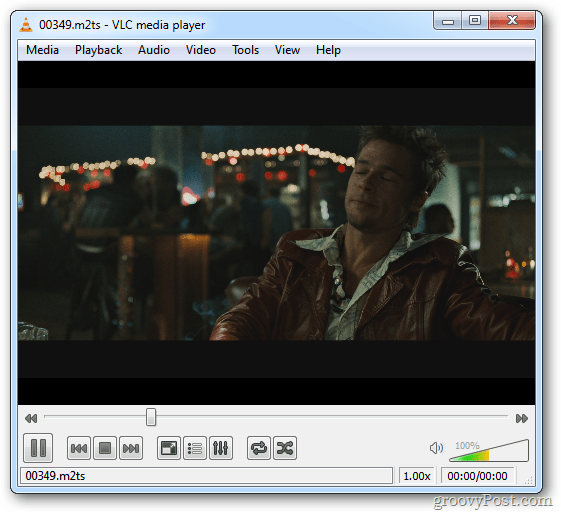
Клацніть правою кнопкою миші файл M2TS та виберіть Властивості. Тут ви можете побачити розміром 27,9 Гб.
Якщо у вас є терабайт пам’яті, ви можете зберігати цей файл для передачі у ваш медіа-центр. Або запишіть його на чистий диск Blu-ray.
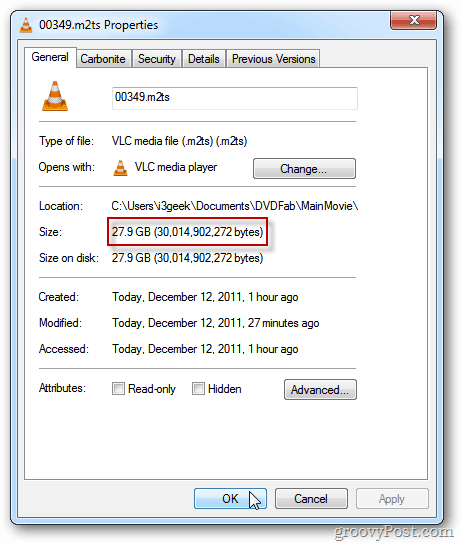
Щоб заощадити місце та все ще мати якісну версію фільму, конвертуйте його у файл MKV. Запустіть HandBrake. Потім натисніть кнопку Інструменти >> Параметри.
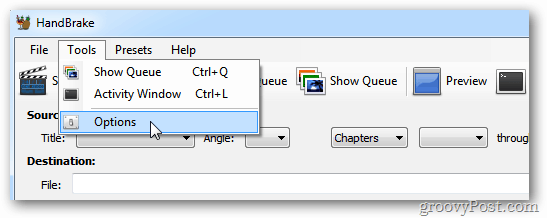
Виберіть розташування вихідного файлу. Тут HandBrake поставить файл MKV після його перетворення. Тут я розміщую її у локальній папці Відео, але ви можете розмістити її там, де вам потрібно.
Також переконайтесь, що зніміть прапорець Завжди використовувати iPod / iTunes Friendly Extension File. Я не знімав цю опцію вперше, і вихідний файл був нечитабельним.
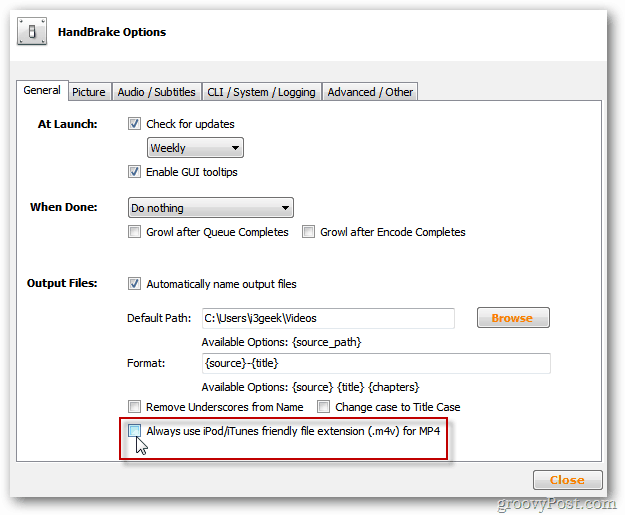
Поверніться до головного меню HandBrake та виберіть Джерело >> Відеофайл.

Перейдіть до місця файлу M2TS, який ви щойно перетворили. Виділіть файл і натисніть кнопку Відкрити.
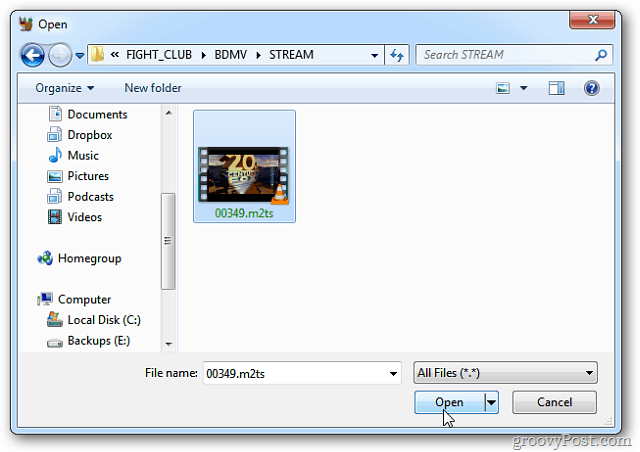
Ручне гальмо стане сірим протягом декількох секунд, поки він завантажить файл. Після завантаження виберіть файл MKV для контейнера в розділі "Налаштування виводу".

Ви можете пройти і вибрати власні налаштування відео, якщо ви хочете налаштувати якість вихідного MKV-файлу.
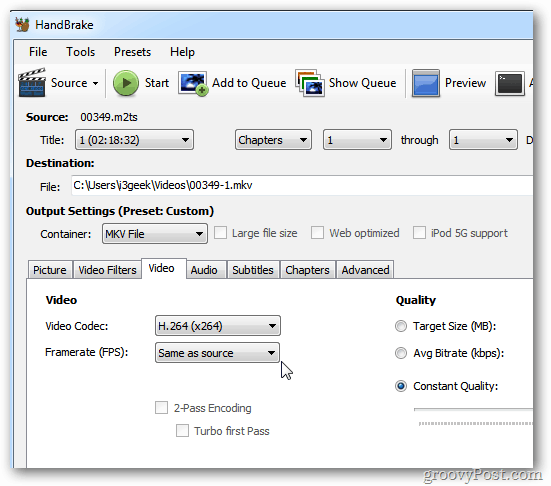
Або ви можете використовувати будь-яку кількість попередньо встановлених налаштувань для пристрою, на якому потрібно відтворити файл.
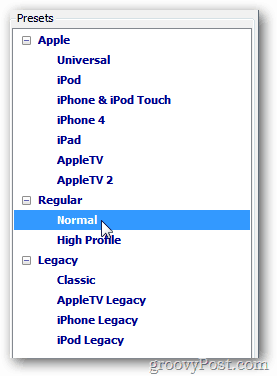
Я збираюсь зберегти файл у своєму будинку WindowsСервер для передачі даних на різні комп'ютери та пристрої в моїй мережі. На моєму досвіді я виявив, що залишити значення за замовчуванням досить добре. Якщо ви відеофільм і маєте час, продовжуйте грати з різними налаштуваннями.
Після налаштування параметрів натисніть кнопку Пуск, щоб розпочати процес кодування.
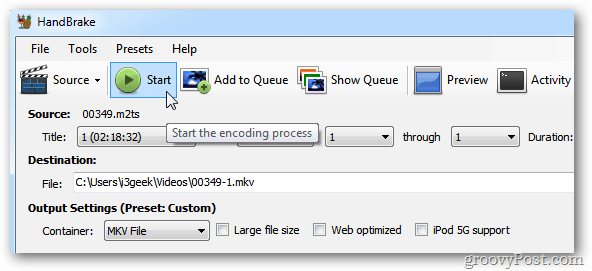
Майте на увазі, що процес кодування є інтенсивним і використовує багато циклів процесора та оперативної пам’яті. Ось знімок диспетчера завдань, який показує, що він працює в моїй системі Core i3.
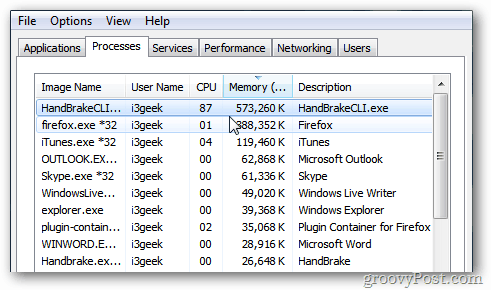
Кількість часу залежить відапаратне забезпечення вашої системи та вибрані вами параметри якості. Ви можете відстежувати прогрес внизу HandBrake. Незважаючи ні на що, це займе кілька годин. Запустити його за ніч - це гарна ідея.
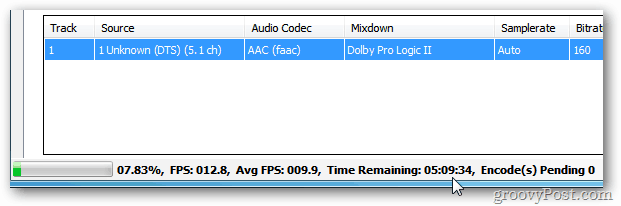
Після завершення процесу кодування внизу ви побачите наступне. Закрийте ручне гальмо.
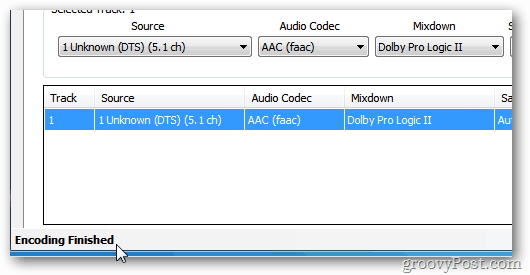
Тепер перейдіть до папки "Вивід", яку ви вибрали раніше. Тут ви знайдете перетворений файл MKV. Зверніть увагу, що він набагато менший - 6,35 ГБ у порівнянні з файлом 27,9 ГБ.
Якість буде не такою ідеальною, як оригінальний файл Blu-ray, але вона все одно справді хороша та економить багато місця на жорсткому диску.
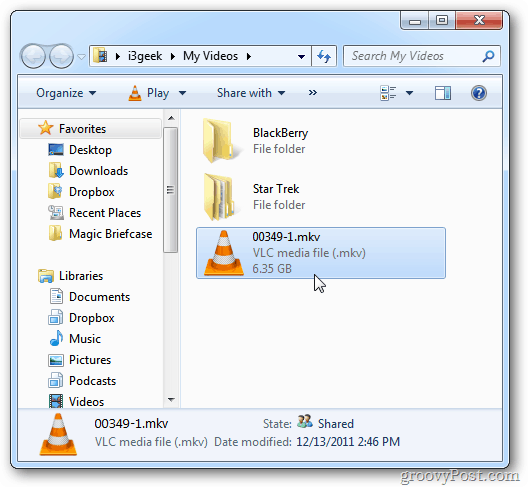
Останнє, що потрібно зробити, це клацнути файл правою кнопкою миші, вибрати Перейменувати та надати йому назву фільму.
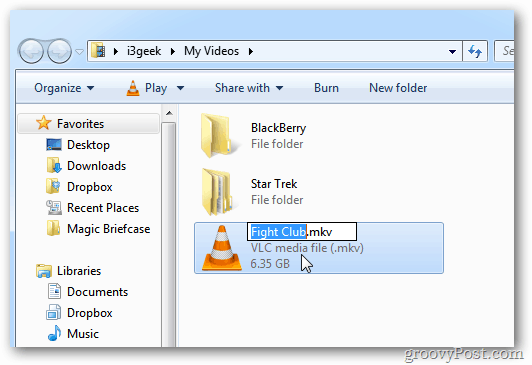
Він буде відтворюватися у VLC або будь-якому медіаплеєрі, що підтримує файли MKV. Ви можете змусити Windows Media Center відтворювати файли MKV, а потім передавати їх на ваш Xbox 360, щоб отримати повний мультимедійний досвід.
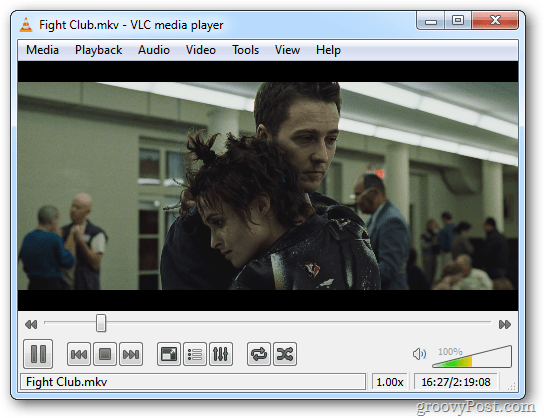
Майте на увазі одне, використовуючи цей потужний тандем перетворення відео - DVDFab не очищається після себе. Оригінальний файл Blu-ray на 27,9 Гб все ще зберігається на вашому жорсткому диску.
Зайдіть у вихідний каталог DVDFab і видаліть файл Blu-ray.
![sshot-2011-12-13- [19-04-31] sshot-2011-12-13- [19-04-31]](/images/howto/how-to-rip-and-convert-a-blu-ray-disc-to-mkv-format_29.png)
Якщо у вас все ще є колекція DVD для резервного копіювання, скористайтеся утилітою MakeMKV, щоб перетворити їх у файли MKV. Або перегляньте статтю Стіва про використання DVDFab та HandBrake для конвертації DVD-дисків для відтворення на вашому iDevice.










Залишити коментар